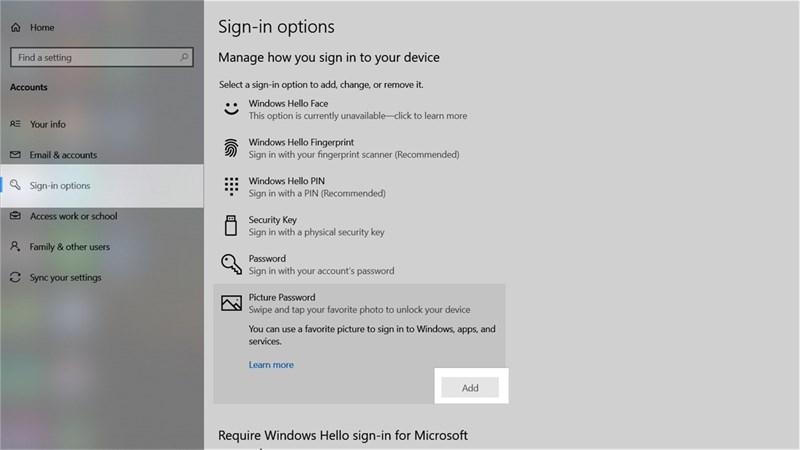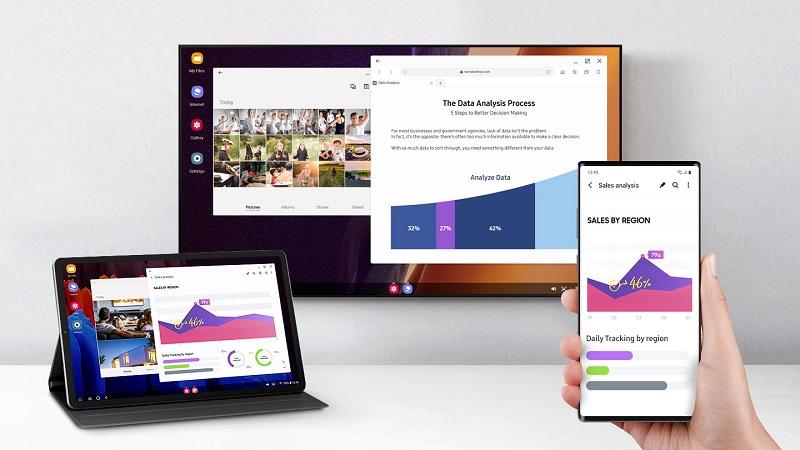3 Cách Xóa Tài Khoản iCloud Trên iPhone Không Cần Mật Khẩu (2023)

Sở hữu một chiếc iPhone hay iPad quả là điều tuyệt vời, nhưng vấn đề về tài khoản iCloud, đặc biệt là khi quên mật khẩu, có thể khiến bạn “đứng hình”. Đừng lo lắng, bài viết này sẽ hướng dẫn bạn 3 cách xóa tài khoản iCloud trên iPhone không cần mật khẩu một cách nhanh chóng và hiệu quả nhất.
1. Nhờ cậy “vị cứu tinh” Apple Care
Đây là cách đơn giản và an toàn nhất nếu bạn vẫn còn giữ giấy tờ mua hàng của thiết bị. Hãy mang “dế yêu” đến Apple Store hoặc các đại lý ủy quyền của Apple để được hỗ trợ bởi đội ngũ chuyên nghiệp của Apple Care. Với các công cụ chuyên dụng, họ có thể giúp bạn xử lý vấn đề liên quan đến tài khoản iCloud một cách nhanh chóng.
2. Biến hóa với “Find my iPhone”
“Find my iPhone” không chỉ giúp bạn tìm kiếm thiết bị bị mất mà còn là “chìa khóa” để truy cập iCloud từ xa.
Các bước thực hiện:
- Truy cập trang web: //icloud.com/find (lưu ý có chữ “/find” để bỏ qua bước xác thực 2 lớp).
- Đăng nhập vào tài khoản iCloud trên máy cần xóa.
- Chọn mục “Erase iPhone” (Xóa iPhone) > “Erase” (Xóa) để khôi phục thiết bị về cài đặt gốc.
- Hoặc chọn “Remove from Account” (Gỡ bỏ tài khoản) > “Remove” (Gỡ bỏ) để xóa hoàn toàn iCloud trên máy.
 Xóa iCloud trên iPhone
Xóa iCloud trên iPhone
3. “Lột xác” iPhone với iTunes
Phương pháp này đòi hỏi bạn phải đưa máy về chế độ khôi phục, hãy chắc chắn rằng bạn đã sao lưu dữ liệu quan trọng trước khi thực hiện.
Các bước thực hiện:
- Đưa iPhone về chế độ khôi phục:
- iPhone 6s trở xuống: Nhấn giữ phím nguồn và phím Home cùng lúc.
- iPhone 7/7 Plus: Giữ phím nguồn và giảm âm lượng cùng lúc.
- iPhone 8 trở lên: Bấm và thả nhanh phím Tăng âm lượng, sau đó là phím Giảm âm lượng, cuối cùng giữ phím nguồn.
- Kết nối iPhone với máy tính đã cài đặt iTunes (Windows) hoặc Mac.
- Chọn biểu tượng hình điện thoại trên iTunes > “Restore and Update”.
- Sau khi quá trình khôi phục hoàn tất, chọn “Set up as a new iPhone”.
Lưu ý:
- Hãy kết nối iPhone với máy tính trước khi đưa vào chế độ khôi phục.
- Không chọn “Restore from this backup” vì nó sẽ khôi phục lại tài khoản iCloud cũ.
- Phương pháp này có thể khiến iPhone bị kẹt ở màn hình kích hoạt nếu bạn không nhớ mật khẩu iCloud cũ.
 Xóa iCloud trên iPhone
Xóa iCloud trên iPhone
Lời kết
Hy vọng với 3 cách xóa tài khoản iCloud trên iPhone không cần mật khẩu mà bài viết đã chia sẻ, bạn có thể dễ dàng “giải cứu” cho “dế yêu” của mình. Hãy cẩn thận và lựa chọn phương pháp phù hợp nhất với tình trạng thiết bị của bạn. Chúc bạn thành công!
Và đừng quên chia sẻ bài viết hữu ích này đến bạn bè và người thân nhé!